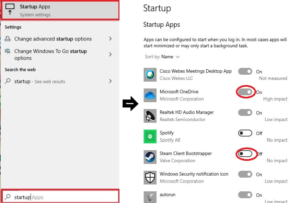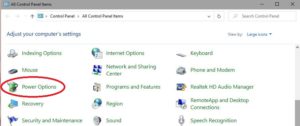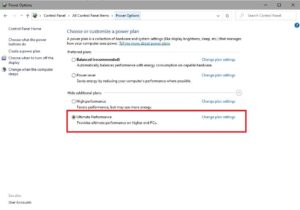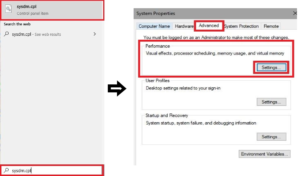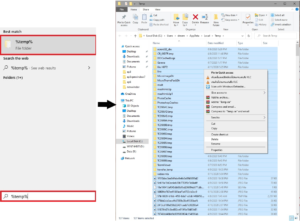เคล็ดลับเปิดคอมพิวเตอร์เร็วขึ้น 5 วิธีดังนี้
ถ้าหากคุณต้องการให้ Windows 10 ในระหว่างที่เราทำการเปิดเครื่องขึ้นมาเพื่อที่จะใช้งานนั้น มักจะมีโปรแกรมที่ถูกเปิดขึ้นมาอัตโนมัติซึ่งบางเครื่องอาจจะมีโปรแกรมที่เปิด Auto Startup มากน้อยแตกต่างกันไปตามการใช้งานโปรแกรมของแต่ละคน แต่ว่าในบางกรณีก็อาจจะมีบางโปรแกรมที่เราไมได้ต้องการให้เปิดขึ้นมาพร้อมกับ Windows ซึ่งเราสามารถที่จะเลือกเปิดปิดได้ และมันยังจะส่งผลต่อความเร็วในการ Boot ของ Windows 10 ที่เราใช้งานอีกด้วย
วิธีที่ 1.Startup Apps
เป็นการปิดให้โปรแกรมทำงานเมื่อเปิดเครื่องขึ้นมาให้เลือกรายชื่อของโปรแกรมหรือบริการที่ต้องการปิด แล้วคลิกที่ปุ่ม On Off ซึ่งนี้ไม่ได้หมายความว่าเป็นการงปิดทำงานของโปรแกรมไปเลยเพียงแต่ป้องกันไม่ให้โปรแกรมทำงานเมื่อเปิดเครื่องขึ้นมาเท่านั้น
1. พิมพ์ช่องค้นหาคำว่า sysdm.cpl แล้วกดEnter(ปุ่มคีย์ลัด Windows + R)
จากนั้นไปที่หัวข้อ Advdanced>perfomance>settings
วิธีที่ 2.ตั้งค่า Power Option
ปกติเครื่องทั่วไปในส่วนของ Power จะเลือกแบบ ( Balance ) ประหยัดพลังงานไว้เป็นค่าเริ่มต้น เพราะแบบนี้จึงเป็นการลดประสิทธิภาพของเครื่องลงไป ดังนั้นควรตั้งให้เป็นแบบ ( High performance ) เพือให้เกิดประสิทธิภาพสูงสุด
1.ไปที่ control panel > power option (เพิ่มประสิทธิภาพกำลังไฟ)
2. ไปที่ Hide additional plans > ติ๊กที่ Ultimate Performance
วิธีที่ 3. การตั้งค่า msconfig
เป็นอีกวิธีจะช่วยให้คอมพิวเตอร์ของคุณทำงานได้เร็วยิ่งขึ้นด้วยการปรับเปลี่ยน core cpu ในการปรับมวลผลส่วนใหญ่จะถูกตั้งให้อยู่จำนวน2 core เราสามารถปรับเปลี่ยนได้สูงสุดตาม core cpu ของรุ่นที่คุณใช้ได้ตามเป้าหมาย
1. พิมพ์ช่องค้นหาคำว่า msconfig แล้วกด Enter (ปุ่มคีย์ลัด Windows + R)
จากนั้นไปที่หัวข้อ Boot และคลิ๊ก Advanced options แล้วกด OK
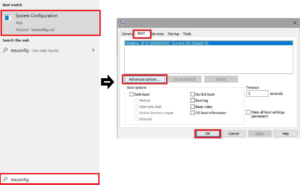
2.เลือกจำนวน core cpu ที่ต้องการแล้วกด ok
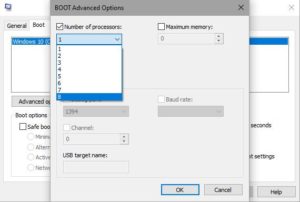
วิธีที่ 4. การตั้งค่า sysdm.cpl
เป็นการปิดเป็นการปิด Visual Effect ฟังก์ชั่นที่ไม่จำเป็นเลือก Adjust for best performance เพื่อปิดส่วนที่เครื่องแนะนำซึ่งสวนนี้กินทรัพยากรเครื่องน้อยลง
1. พิมพ์ช่องค้นหาคำว่า sysdm.cpl แล้วกดEnter (ปุ่มคีย์ลัด Windows + R)
จากนั้นไปที่หัวข้อ Advdanced>perfomance>settings
2.ติ๊ก Adjust for best performance กด apply และกด OK
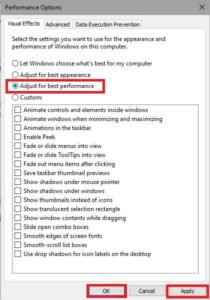
วิธีที่ 5. การลบไฟล์ Temp
ไฟล์ทั้งหมดถือว่าเป็นไฟล์ขยะของ Windows ซึ่งเก็บข้อมูลหรือสำรองต่างๆ ที่ Windows เคยใช้งานไปแล้วเราสามารถลบมันออกได้ โดยที่ไม่มีผลอะไรต่อเครื่องก็ถ้าหากใครอยากจะได้คืนพื้นที่การเก็บข้อมูลแนะนำให้มาดูวิธีนี้
1. พิมพ์ช่องค้นหาคำว่า %temp% แล้วกด Enter (ปุ่มคีย์ลัด Windows + R)
จากนั้นคลิ๊กขาว>>Delete (ปุ่มคีย์ลัด Ctrl+A) ลบไฟล์ทั่งหมดได้เลย
ถ้าหากใครเข้าไปในส่วนของตำแหน่งไฟล์ขยะ หรือ Temp แล้ว ก็สามารถกด Alt+a แล้วกด Delete ได้ทันที แลหากต้องการลบแบบไม่ต้องไปเข้าถังขยะให้กด Shift + Delete
Temp Files จะมีอยู่หลายจุดที่ยังไม่ได้กล่าวถึง อาทิเช่น Temp Files ของ Internet หรือในส่วนของ C:\windows\prefetch ซึ่งพวกนี้สามารถลบได้เช่นเดียวกัน
คำเนะนำ
การเปลี่ยน HDD มาเป็น SSD และลง windows ใส่ SSD จะทำให้เวลาเปิดเครื่องได้เร็วขึ้นอย่างแน่นอน ตัวอย่างเช่น
HDD ความเร็วในการอ่านข้อมูลจะอยู่ที่ที่ประมาณ 100 mb/s
SSD ความเร็วในการอ่านข้อมูลจะอยู่ที่ที่ประมาณ 400 mb/s
ลักษณะของ SSD นั้นมีหลายรูปแบบ เช่น SSD SATA และ m.2 ssd ส่วนการเก็บของมูลก็มีหลายอย่างเช่น 128 gb, 256gb, 512gb, 1TB, 2TB ก็ขึ้นอยู่กับงบประมาณของท่านและ SSD ยังทำให้การเข้าเบราว์เซอร์ เช่น Facebook, Youtube, twitter, IG หรือการใช้งานโปรแกรมอย่าง microsoft office, adobe, photoshop,after effects ทำให้คุณใช้โปรแกรมเหล่านี้ได้อย่างราบรื่นและรวดเร็วในการแสดงผล แต่อย่างไรก็ตาม HDD สามรถใช้รวม กับ SSD ได้เหมือนเดิม
ท้ายสุดทั้งหมดนี้เป็นวิธีการสั้นๆสำหรับการบูตเครื่องได้เร็วขึ้น โดยไม่ซับซ้อนมากนัก ซึ่งผู้ใช้ทั่วไปก็สามารถปรับแก้ตามได้แต่ในการปรับแต่งเหล่านั้น ก็ควรต้องใช้ความระมัดระวังเพื่อป้องกันการเกิดปัญหากับระบบอื่นๆที่เกี่ยวข้องนั่นเอง